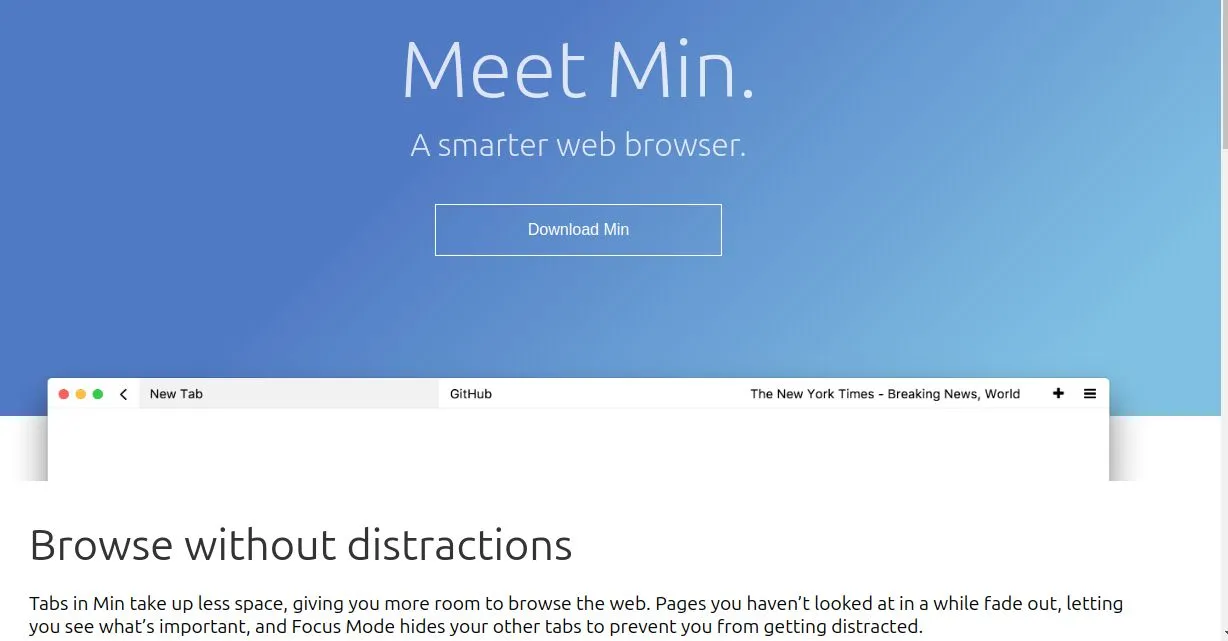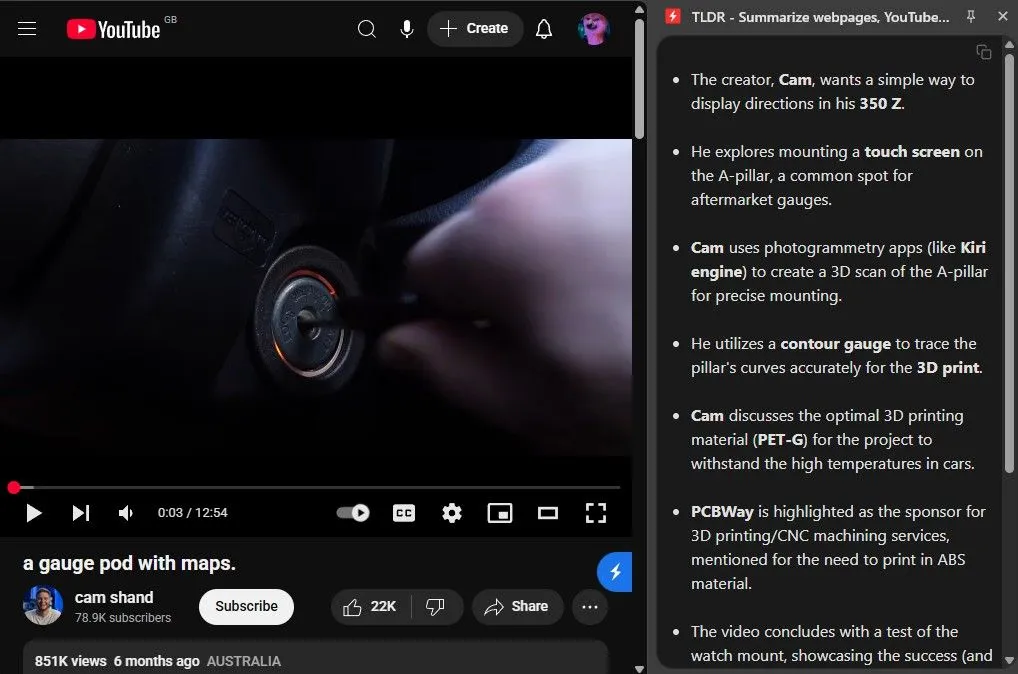Windows File Explorer cung cấp rất nhiều tùy chọn để bạn thay đổi cách xem và quản lý tệp tin. Tuy nhiên, một tùy chọn quan trọng, dù rất cần thiết cho sự an toàn của hệ thống, lại bị tắt theo mặc định: khả năng hiển thị phần mở rộng tệp tin. Việc này vô tình tạo ra một lỗ hổng bảo mật mà nhiều kẻ xấu lợi dụng để tấn công người dùng. Trong bài viết này, thuthuat360.net sẽ hướng dẫn bạn cách hiển thị đuôi file trên Windows và lý giải vì sao đây là một bước quan trọng để bảo vệ máy tính của bạn khỏi mã độc.
Tầm Quan Trọng Của Phần Mở Rộng Tệp Tin (Đuôi File)
Phần mở rộng tệp tin, hay còn gọi là đuôi file, là các ký tự ba hoặc bốn chữ cái xuất hiện sau dấu chấm cuối cùng của tên tệp, ví dụ như .txt, .exe, hay .pdf. Các đuôi file này hoạt động như một định danh, giúp hệ điều hành (và bạn) nhận biết ngay lập tức loại tệp đó là gì.
Windows sử dụng các phần mở rộng tệp tin để xác định ứng dụng nào nên được khởi chạy khi bạn nhấp đúp vào một tệp. Chẳng hạn, một tệp .exe sẽ khởi động một ứng dụng, trong khi tệp .docx sẽ mở một tài liệu Word bằng Microsoft Word. Rất nhiều chương trình lưu tệp tin dưới định dạng phần mở rộng riêng của chúng, và các tệp này thường chỉ có thể được mở bằng chính chương trình đó hoặc một công cụ tương thích của bên thứ ba.
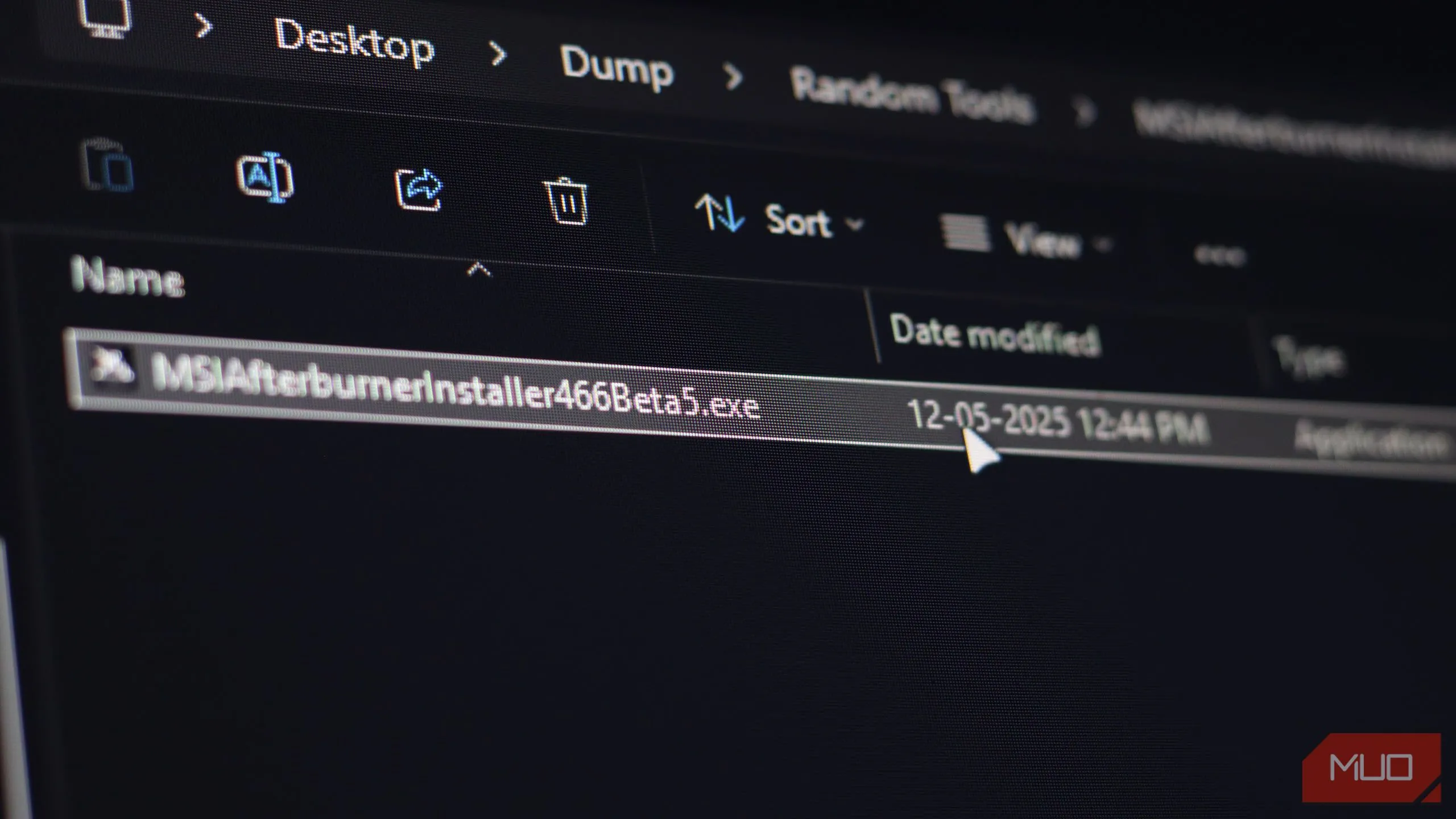 Tệp tin thực thi .exe trong File Explorer của Windows
Tệp tin thực thi .exe trong File Explorer của Windows
Một lợi thế quan trọng khi có thể nhìn thấy đuôi file là khả năng phát hiện các tệp tin nguy hiểm tiềm tàng. Một số phần mở rộng như .exe, .bat, .cmd, .vbs, và .scr (cùng nhiều loại khác) có thể là tệp tin nguy hiểm được thiết kế để chạy mã độc trên hệ thống của bạn. Những tệp này thường sử dụng phần mở rộng giống với các công cụ và chương trình Windows hợp pháp, nên việc phát hiện chúng có thể khá khó khăn nếu đuôi file bị ẩn.
Mặc dù có vai trò quan trọng, phần mở rộng tệp tin lại bị ẩn theo mặc định trong tất cả các phiên bản Windows hiện đại. Điều này nhằm mục đích tạo ra một giao diện người dùng sạch sẽ hơn trong File Explorer. Tuy nhiên, những kẻ tạo mã độc thường lợi dụng các phần mở rộng bị ẩn để ngụy trang các tệp thực thi độc hại thành các tài liệu trông có vẻ vô hại, nhằm lừa bạn chạy phần mềm độc hại trên PC của mình. Do đó, việc hiển thị chúng sẽ an toàn hơn rất nhiều.
Hướng Dẫn Hiển Thị Phần Mở Rộng Tệp Tin Trên Windows
May mắn thay, việc bật hiển thị phần mở rộng tệp tin trên Windows chỉ cần vài cú nhấp chuột đơn giản. Thuthuat360.net sẽ hướng dẫn bạn các cách phổ biến và dễ thực hiện nhất.
Cách 1: Sử Dụng File Explorer (Windows 11)
Trên Windows 11, bạn chỉ cần mở File Explorer bằng phím tắt Windows + E, sau đó thực hiện các bước sau:
- Nhấp vào View trên thanh công cụ phía trên.
- Di chuột qua Show.
- Chọn File name extensions.
Ngay lập tức, bạn sẽ bắt đầu thấy phần mở rộng cho tất cả các tệp được lưu trên PC của mình.
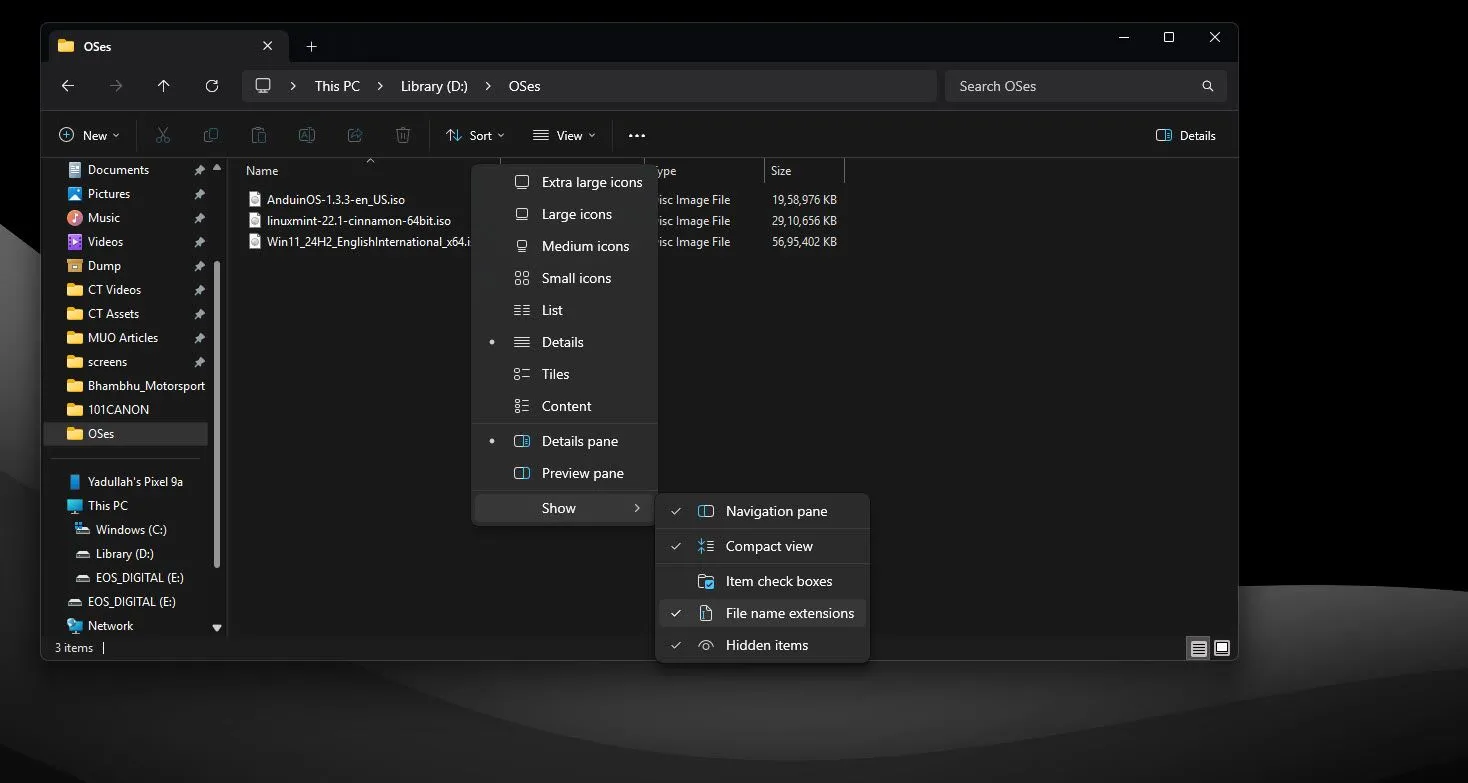 Tùy chọn hiển thị phần mở rộng tên tệp trong File Explorer của Windows 11
Tùy chọn hiển thị phần mở rộng tên tệp trong File Explorer của Windows 11
Cách 2: Qua Cài Đặt Windows (Windows 11)
Nếu bạn không thấy thanh công cụ phía trên trong File Explorer hoặc muốn tùy chỉnh qua Settings, bạn cũng có thể bật hiển thị đuôi file từ cài đặt Windows. Hãy làm theo các bước sau:
- Nhấn phím Windows + I để mở Cài đặt Windows (Windows Settings).
- Chuyển đến tab System và chọn For developers (Dành cho nhà phát triển).
- Mở rộng phần File Explorer bằng cách nhấp vào nó.
- Đảm bảo rằng thanh trượt Show file extensions (Hiển thị phần mở rộng tệp) đã được bật.
Cách 3: Với Control Panel (Các Phiên Bản Windows Cũ Hơn và Windows 11)
Đặc biệt nếu bạn đang sử dụng các phiên bản Windows cũ hơn như Windows 10, Windows 7, hoặc thậm chí là Windows 11, Control Panel vẫn là một công cụ hữu ích để bật hiển thị phần mở rộng tệp tin:
- Mở Start menu và tìm kiếm “Control Panel”. Nhấp vào tùy chọn tương ứng.
- Trong cửa sổ Control Panel, thay đổi View by thành Small icons (Biểu tượng nhỏ) nếu cần.
- Chọn File Explorer Options (hoặc Folder Options tùy phiên bản Windows).
- Trong cửa sổ File Explorer Options, chuyển sang tab View.
- Trong mục Advanced settings, cuộn xuống và đảm bảo rằng tùy chọn Hide extensions for known file types (Ẩn phần mở rộng cho các loại tệp đã biết) đã được bỏ chọn.
- Nhấp Apply và sau đó OK để lưu thay đổi.
Lưu Ý Về Thay Đổi Registry
Bạn cũng có thể bật hiển thị phần mở rộng tệp tin bằng cách thực hiện một thay đổi nhỏ trong Windows Registry. Tuy nhiên, chúng tôi khuyến nghị bạn nên tránh phương pháp này trừ khi bạn có kinh nghiệm, vì việc chỉnh sửa Registry không đúng cách có thể gây ra lỗi hệ thống. Ba phương pháp trên nên hoạt động trên bất kỳ phiên bản Windows nào bạn đang sử dụng và ít có khả năng gây ra lỗi hơn.
Nếu bạn vẫn muốn thực hiện nhanh chóng, hãy chạy lệnh sau trong Windows Terminal hoặc PowerShell (với quyền quản trị):
reg add HKCUSoftwareMicrosoftWindowsCurrentVersionExplorerAdvanced /v HideFileExt /t REG_DWORD /d 0 /f
Lệnh này sẽ thêm các mục cần thiết vào Windows Registry để File Explorer bắt đầu hiển thị phần mở rộng tệp tin. Đảm bảo làm mới File Explorer bằng phím F5 để thấy các thay đổi.
Các Kỹ Thuật Tấn Công Lợi Dụng Phần Mở Rộng Bị Ẩn
Như đã đề cập, tin tặc thường khai thác các phần mở rộng tệp tin bị ẩn trên Windows để ngụy trang các tệp độc hại thành những tệp vô hại. Ví dụ, một tệp có tên image.png.exe sẽ xuất hiện dưới dạng tệp ảnh PNG trong File Explorer khi phần mở rộng tệp bị ẩn. Tuy nhiên, trên thực tế, nó là một tệp thực thi có thể chạy mã độc hoặc phần mềm độc hại khi được khởi chạy.
Kỹ thuật này được gọi là “tấn công mở rộng kép” (double extension attack) và là loại tấn công mở rộng phổ biến nhất bạn sẽ thấy. May mắn thay, chỉ cần các phần mở rộng tệp tin được bật, những tệp EXE độc hại này khá dễ phát hiện và tránh. Tuy nhiên, đây không phải là kỹ thuật duy nhất cố gắng sử dụng các phần mở rộng bị ẩn để đánh lừa bạn. Một số phương pháp phổ biến khác bao gồm:
| Kỹ Thuật | Ví Dụ | Mô Tả |
|---|---|---|
| Right-to-Left Override (RTLO) | image[RTLO]gpj.exe xuất hiện dưới dạng image.exe.jpg |
Kẻ tấn công sử dụng ký tự Unicode U+202E để đảo ngược tên tệp, khiến phần mở rộng thực tế bị ẩn đi một cách tinh vi. |
| Whitespace Padding | document.pdf[chèn 100 dấu cách].exe |
Bạn có thể đặt nhiều dấu cách giữa phần mở rộng giả và phần mở rộng thật, khiến phần mở rộng thực tế bị đẩy ra ngoài màn hình ngay cả khi phần mở rộng tệp tin được bật. |
| Icon Manipulation | Tệp document.exe với biểu tượng PDF | Đây là một kỹ thuật đơn giản, trong đó tội phạm thay thế biểu tượng của một tệp độc hại bằng một biểu tượng quen thuộc hơn, như biểu tượng PDF hoặc JPG. |
| PIF Files | document.pif | Các phần mở rộng tệp PIF (Program Information File) tự động bị ẩn bởi Windows, ngay cả khi phần mở rộng tệp tin đã được bật. Tuy nhiên, tệp PIF hiếm khi được sử dụng trong các phiên bản Windows hiện đại. |
Như bạn thấy, có rất nhiều thủ thuật mà kẻ tấn công có thể sử dụng để lừa bạn chạy một tệp thực thi độc hại mà bạn có thể nghĩ đó là một hình ảnh hoặc tài liệu vô hại. Tuy nhiên, chỉ cần dành vài giây để bật hiển thị phần mở rộng tệp tin trên Windows, bạn có thể phát hiện những cái bẫy này trước khi vô tình khởi chạy bất kỳ phần mềm độc hại nào trên PC của mình.
Phần mở rộng tệp tin giúp xác định loại tệp bạn đang xử lý, nhưng lựa chọn của Microsoft là ẩn chúng theo mặc định trong File Explorer đã mở đường cho những kẻ lừa đảo ngụy trang các tệp độc hại. Đừng rơi vào những cái bẫy này. Hãy bật hiển thị phần mở rộng tệp tin và luôn kiểm tra kỹ một tệp trước khi mở, đặc biệt nếu nó đến từ internet hoặc bạn không yêu cầu nó.